قم بإزالة علامة Lumion المائية بدون متاعب: متصل وغير متصل
يجعل برنامج التصور المعماري المعروف باسم Lumion من السهل توصيل كيفية ظهور نتائج أفكارك في العالم الفعلي من حيث الأحاسيس والمشاعر. إنه لإبلاغك بمشروعك القادم. على سبيل المثال ، كيف سيبدو منزل الأحلام أو المستشفى أو المدرسة أو أي نوع آخر من المرافق عند بنائه. كل ما عليك فعله لمشروعك هو التفكير في شيء ما ، وسيقوم Lumion بتحويل هذه الفكرة إلى رسومات ثلاثية الأبعاد. لكن العلامة المائية للبرنامج تجعل الصور تبدو سيئة بطريقة ما.
اصنع طريقة ل قم بإزالة العلامة المائية Lumion بمساعدة بعض الأدوات عبر الإنترنت وغير المتصلة.
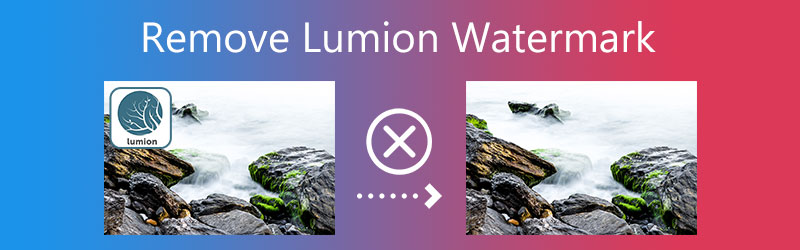

الجزء 1. كيفية إزالة العلامة المائية لفيديو Lumion
1. محول الفيديو Vidmore
هل تبحث عن برنامج يمكنه إزالة علامة Lumion المائية بشكل فعال؟ لماذا لا تعطي محول الفيديو فيدمور محاولة؟ بنقرة واحدة فقط ، يمكن أن يساعدك على محو العلامات المائية بوضوح وكامل في أقل من خمس ثوان. إنه برنامج يقدم مجموعة متنوعة من خيارات التحرير التي قد تسهل تسهيل العمل بعدة طرق. يتوافق كل من أنظمة تشغيل Apple و Microsoft مع هذا البرنامج.
يستخدم بشكل أساسي لتحرير مقاطع الصوت والفيديو. ومع ذلك ، يحتوي Vidmore Video Converter على الكثير من الإمكانات القوية. ومع ذلك ، يمكن لصندوق الأدوات الخاص به أيضًا مساعدة المستخدمين في إزالة أي علامات مائية قد تكون موجودة. لأن كل ما هو مطلوب منهم هو وضع ختم على العلامة المائية ، فإن عملية إزالته لا تحتاج إلى الكثير من النقر على الأزرار المختلفة. أصبح ممكنًا من خلال واجهة المستخدم المباشرة.
Vidmore Video Converter هنا لمساعدتك إذا كانت لديك مشاكل. التنسيق الذي تستخدمه غير مشترك لأنه يدعم أكثر من 200 نوع من أنواع الملفات.
الخطوة 1: انقر تنزيل مجاني في الصفحة الرئيسية للحصول على محول الفيديو Vidmore. وسيكون من المفيد إذا قمت بتشغيل المشغل لتشغيل البرنامج على جهازك. إذا قمت بتنفيذ جميع الخطوات بشكل صحيح ، يمكنك الآن استخدامها.
الخطوة 2: منذ أن بدأت تشغيل البرنامج ، ستلاحظ الأجزاء الأربعة الموجودة أعلاه. يحتوي Vidmore على العديد من خيارات التحرير الإضافية التي يمكن رؤيتها من خلال تحديد ملف صندوق الأدوات التبويب. الخطوة التالية هي البحث عن ملف مزيل العلامات المائية للفيديو.
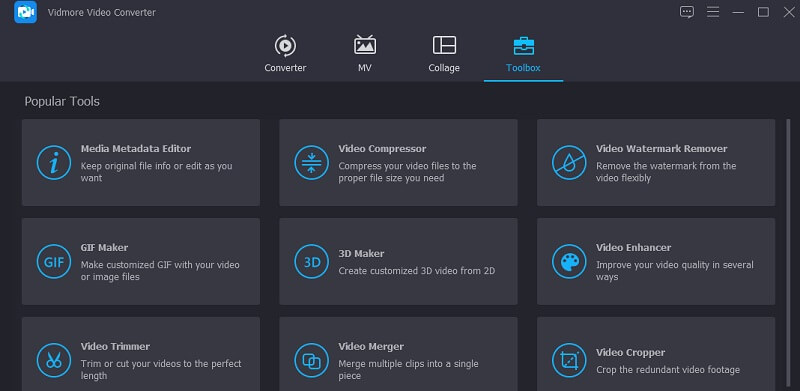
في وسط الشاشة ، اضغط على زائد إشارة. قم بتحميل الفيديو الذي ستستخدمه لهذا الغرض.
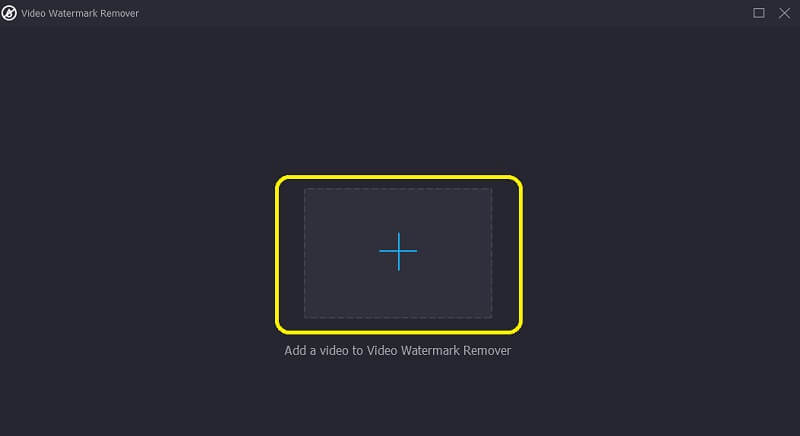
الخطوه 3: لإزالة العلامة المائية من الفيديو ، انتقل إلى شاشة الفيديو الرئيسية وانقر فوق أضف منطقة إزالة العلامة المائية زر. في الجزء العلوي من الفيديو ، ستلاحظ وجود مربع. ألق نظرة على صورتك لمعرفة ما إذا كان يمكنك العثور على مكان العلامة المائية.
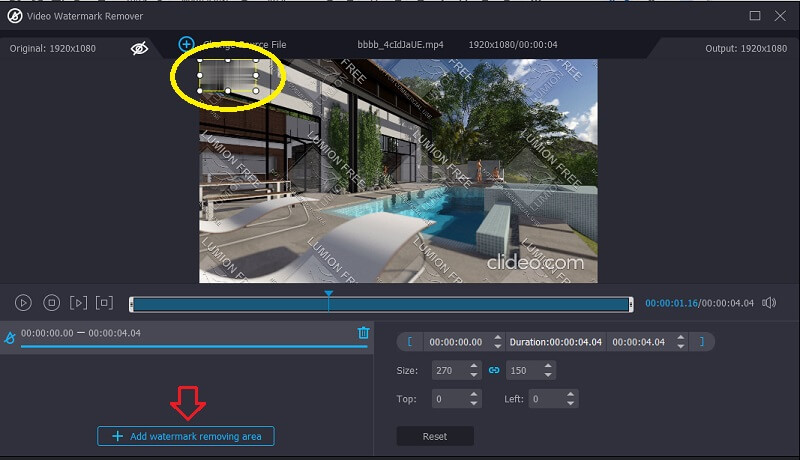
الخطوة الرابعة: اضغط على تصدير الخيار بعد إضافة العلامة المائية إلى الفيديو الذي عملت عليه. وكل ما هو مطلوب منك.
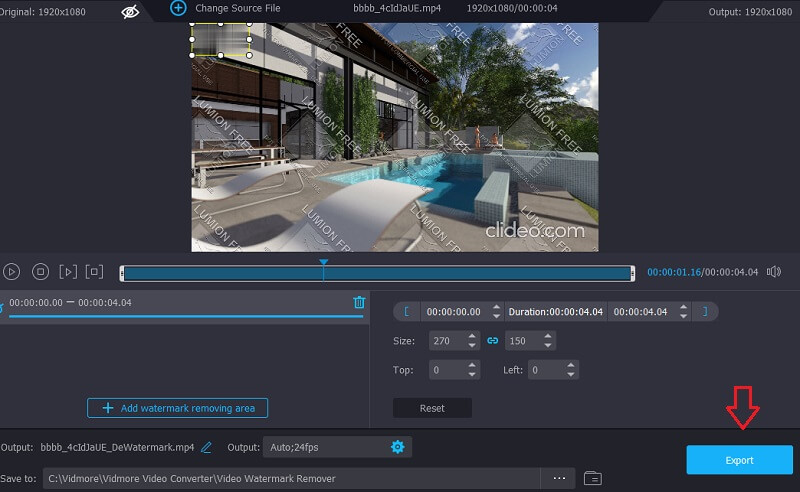
2. Apowersoft Video Watermark Remover Online
Apowersoft Video Watermark Remover Online هو مزيل علامات يعمل على كل من أجهزة الكمبيوتر التي تعمل بنظام Windows و Mac. هناك طرق للتخلص من العلامات المائية التي تم وضعها في الصور والأفلام. ستتمكن أيضًا من الاختيار من بين ثلاث طرق مختلفة للتخلص من العلامات المائية.
يمكنك إزالة بعض أجزاء علامة العلامة المائية بينما تظل قادرًا على رؤية أجزاء أخرى من العلامة في الفيديو والوسائط الأخرى.
يعمل Apowersoft مع جميع أنواع ملفات الفيديو الأكثر شيوعًا المستخدمة اليوم. لذلك ، للحصول على أفلامك في البرنامج ، يمكنك سحبها وإفلاتها من مساحة تخزين جهاز الكمبيوتر الخاص بك في البرنامج.
الخطوة 1: يجب عليك تحميل مقاطع الفيديو الخاصة بك على الإنترنت. بعد ذلك ، سترى زرًا في وسط الشاشة يسمى إزالة العلامة المائية من الفيديو. اضغط على الفيديو.
الخطوة 2: سيشير المستطيل إلى مكان ظهور النص لأول مرة في الفيديو. ابحث عن الصندوق وانقله إلى حيث يمكنك وضعه داخل العلامة المائية.
الخطوه 3: في الخطوة الأخيرة ، حدد العلامة التي تريد مسحها من مقطعك عن طريق تحديد ملف محو الخيار ثم اختيار العلامة المائية من القائمة التي تظهر.
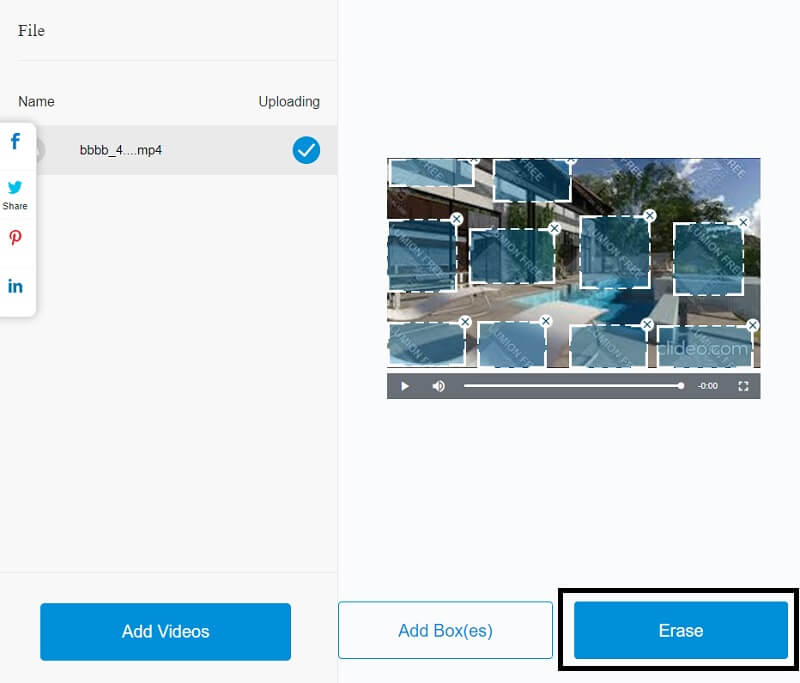
الجزء 2. كيفية إزالة العلامة المائية لصورة Lumion
3. مزيل العلامة المائية المجاني عبر الإنترنت
لنفترض أنك تريد إزالة الملصق من صورتك. في هذه الحالة ، يمكنك استخدام أداة عبر الإنترنت مثل أداة Vidmore مزيل العلامة المائية المجاني عبر الإنترنت. إنها أداة مجانية تعمل على كل من أجهزة كمبيوتر Mac و Windows. يمكنك التخلص بسرعة من أي كائن أو علامة مائية على صورتك. ذلك لأن الذكاء الاصطناعي يستخدم لأتمتة Free Watermark Remover Online. لذلك ، بمجرد تحميل صورتك على لوحة القيادة ، ستتم إزالة الملصق الذي يعمل كعلامة مائية.
أيضًا ، على الرغم من أن Free Watermark Remover Online هو أداة عبر الإنترنت ، إلا أنه لا يضر بجودة الصورة. يمكنه أيضًا التعامل مع أنواع مختلفة من الصور. أخيرًا وليس آخرًا ، قد تساعدك الخطوات أدناه في التخلص من العلامات المائية للفيديو.
الخطوة 1: ابحث عن رابط Free Watermark Remover Online في متصفحك. ثم اختر ملف تحميل الصور خيار لإحضار الصورة التي تريد تحريرها في واجهة التطبيق عبر الإنترنت.
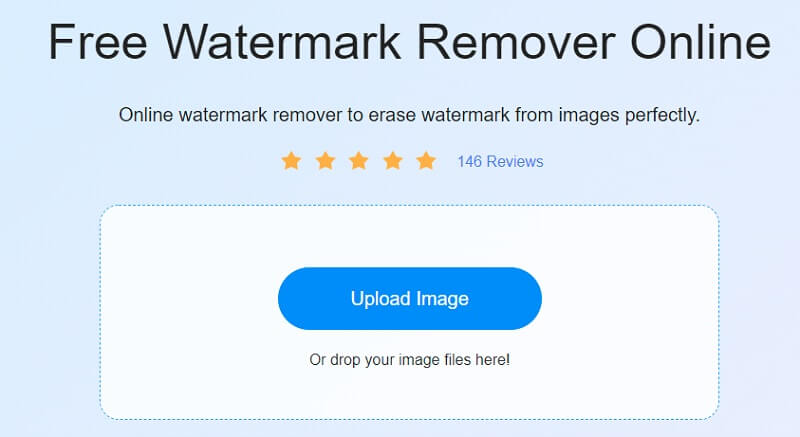
الخطوة 2: بعد استيراد الصورة إلى الواجهة ، ستظهر عدة فرش في الجزء العلوي من الشاشة. انقر على لاسو زر لتتبع التسمية على الصورة. بمجرد أن تحيط دائرة حمراء بالملصق ، اضغط على يزيل زر.

الخطوه 3: اضغط على حفظ زر للتخلص من الملصق للأبد ، ولكن فقط إذا كنت ترغب في التعديلات التي أدخلها على صورتك.
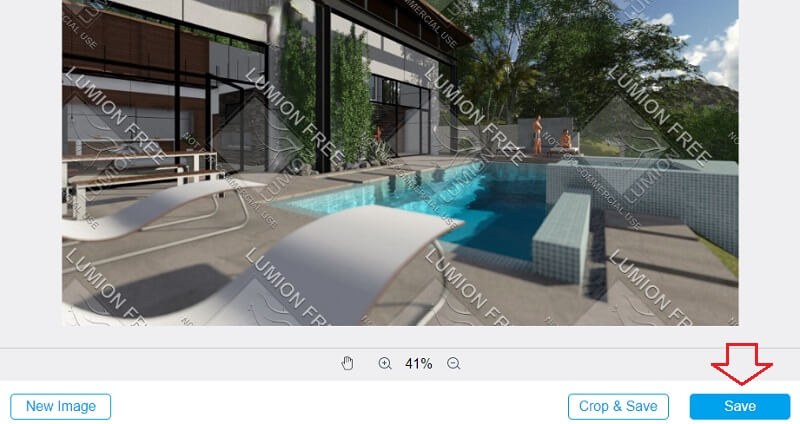
4. InPaint
تعد الاستفادة من InPaint Online طريقة أخرى خالية من المتاعب يمكنك استخدامها لإزالة ملصق من صورة. سيزيل مزيل الطوابع هذا أي علامات غير مرغوب فيها من الصورة مع الحفاظ على الجودة الأصلية للصورة. إنه يمنح المستخدمين الوصول إلى أجهزة التحرير المهمة التي تسهل عليهم اجتياز الواجهة. ألق نظرة على الإجراءات السهلة الموضحة في هذا القسم.
الخطوة 1: يمكنك تحميل صورة بالانتقال إلى الصفحة الرئيسية لـ InPaint ، والنقر فوق رفع ، واختيار الصورة التي ترغب في استخدامها.
الخطوة 2: ثم ، باستخدام العلامة الموجودة على الجانب ، اختر العلامة المائية التي تريد محوها وافركها من على السطح.
الخطوه 3: سوف تحتاج إلى لمس يركض زر لإزالة الملصق من صورتك بشكل فعال.
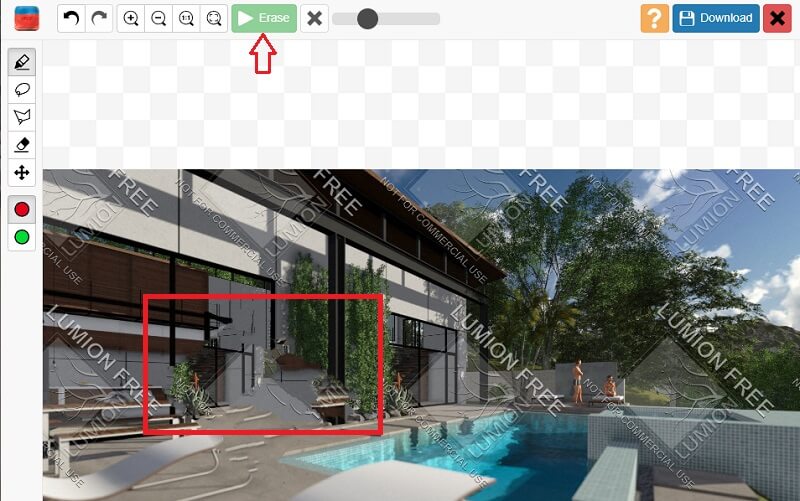
الجزء 3. أسئلة وأجوبة حول إزالة العلامة المائية Lumion
كيف يمكنني التخلص من علامة مائية على تصيير؟
يمكنك إزالة العلامة المائية للعرض باستخدام العديد من الأساليب والتقنيات المتميزة. ومع ذلك ، إذا كنت تبحث عن أفضل أداة مع برنامج تعليمي شامل ، فقد وصلت إلى موقع الويب المناسب. يختار المستخدمون باستمرار Vidmore Video Converter كخيارهم الأفضل لبرنامج تحويل الفيديو. باتباع الأساليب المذكورة أعلاه ، يمكنك إزالة علامة Lumion المائية من الصور ومقاطع الفيديو.
هل ينتهي ترخيص Lumion كل عام؟
لا ، لا تحتاج Lumion إلى ترخيص جديد كل عام. يوفر ترخيصًا صالحًا إلى أجل غير مسمى. يشير إلى أنك ستحتاج فقط إلى إجراء دفعة واحدة للحصول على عضويتك أو ترخيصك. يجب عليك دفع رسوم أسبوعية أو شهرية أو سنوية لتحديث الترخيص الخاص بك. تتوفر أيضًا أحدث التحديثات لإصدار Lumion الذي اشتريته بالفعل مجانًا.
ما الذي يجعل Lumion مختلفة عن VRAY؟
VRAY جيد جدًا في عرض المشاهد الداخلية والخارجية والإضاءة وتحرير التصميمات الداخلية. من ناحية أخرى ، فإن Lumion جيدة جدًا في تقديم المشاهد الخارجية. يحتوي Lumion على رسومات قوية ؛ كلما زادت الدقة ، كانت النتائج أفضل.
الاستنتاجات
بمساعدة مزيلات العلامات المائية المختلفة للفيديو والصور ، ستعرف كيفية ذلك قم بإزالة العلامة المائية Lumion. وللحصول على نتائج أفضل ، يمكنك استخدام Vidmore Video Converter لإزالة العلامات المائية.


